Les (futurs) propriétaires de domotique compatible avec HomeKit devraient apprécier cet article. Mais pas seulement ces utilisateurs-là. Maintenant, plus besoin d’utiliser un interrupteur physique, plus besoin de parler à Siri ou d’utiliser l’app Maison. Approchez votre smartphone d’un tag NFC et votre maison réagit ! Vous pouvez contrôler votre maison en créant des scènes depuis Raccourcis qui se déclencheront dès que votre iPhone s’approche d’un tag NFC.
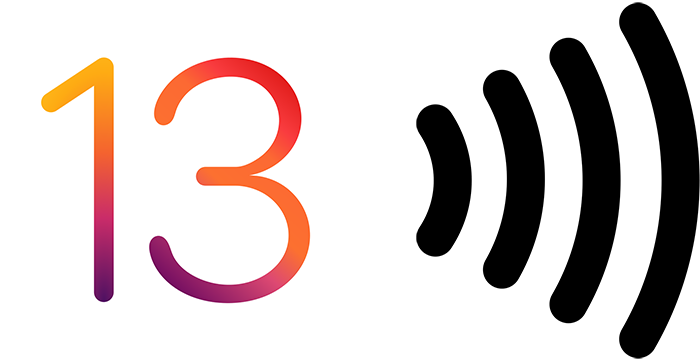
Compatibilité
Cette fonctionnalité est apparue avec iOS 13.1. Cependant, ce n’est pas la seule limite. Vous devez posséder un de ces iPhone sous iOS 13.1 :
- iPhone Xr ;
- iPhone Xs / Xs Max ;
- iPhone 11 ;
- iPhone 11 Pro / 11 Pro Max ;
- iPhone SE nouvelle génération (2020).
À l’heure actuelle, aucun iPad et aucune Apple Watch ne supporte cette fonctionnalité même si la synchronisation de vos appareils fait que les raccourcis y apparaitront.
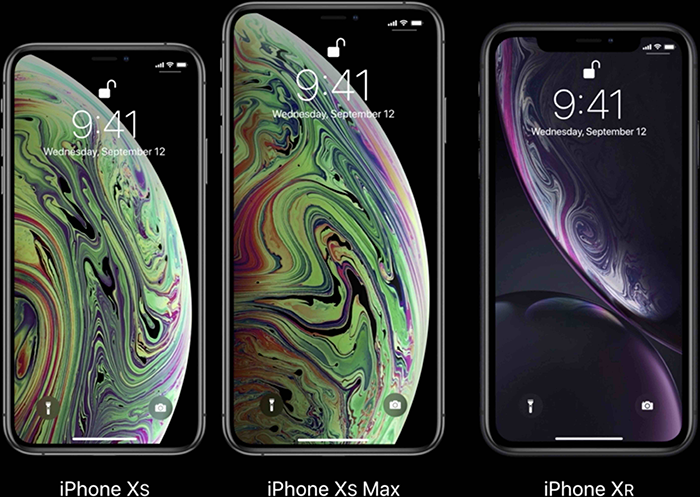
Un tag NFC ?
Le NFC c’est ce qui permet de faire des transactions sans contacts : paiement, carte de transport, badge en entreprise, etc.
Des tags NFC, ou étiquettes NFC en français, sont de petits objets utilisant le NFC. Ils peuvent être ronds et autocollants pour vous permettre de la positionner où vous le voulez (à portez de main, ou de hanche pour que téléphone puisse être à porté dans la poche). Certains existent sous forme de porte-clé. D’autres encore sont sous forme de carte. C’est à vous de voir ce que vous préférez parmi ceux qui existent.
Vous en trouverez des lots à prix intéressants sur Amazon.

Utiliser un tag NFC pour contrôler sa maison avec son iPhone
La condition requise pour mettre en place des scènes avec des tags NFC, en plus d’avoir un iPhone compatible, c’est de posséder ces fameuses étiquettes NFC. Ensuite, c’est de la configuration :
- Ouvrez l’application Raccourcis ;
- Pressez Automatisation, dans la barre de menu du bas de l’écran ;
- Appuyez sur le + dans le coin supérieur droit ;
- Sélectionnez Créer une automatisation perso. ;
- Choisissez NFC, dans « Réglages » que vous trouverez en faisant défiler l’écran vers le bas ;
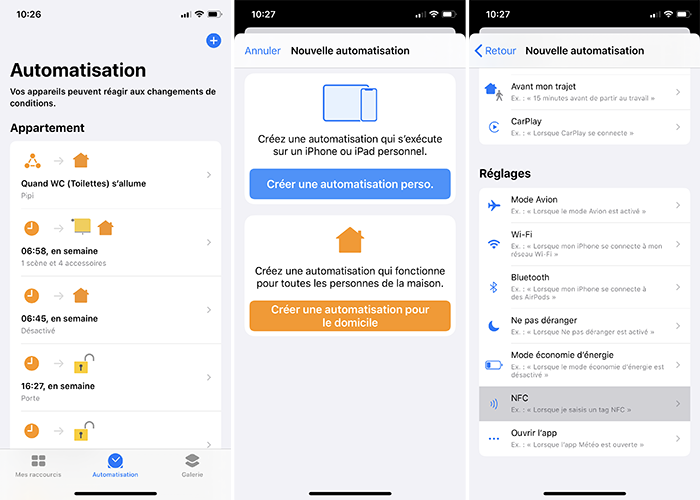
- Pressez Étiquette NFC ;
- Approchez votre iPhone de l’étiquette NFC afin qu’il l’a scan ;
- Entrez un nom pour cette étiquette, afin de les différencier les unes des autres ;
- Pressez Fait puis Suivant ;
- Pressez Ajouter une action après avoir terminé ces étapes ;
- Choisissez ce que vous voulez.
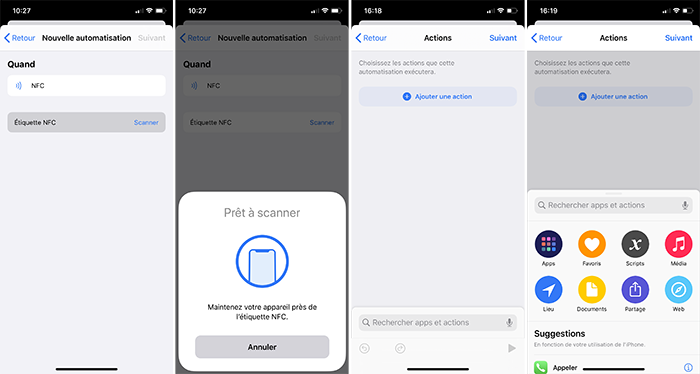
Ce qu’on veut ? Jusqu’où peut-on aller ?
Oui, ce que vous voulez. L’utilisation d’une étiquette NFC vous laisse un large panel de possibilité.
Si vous avez déjà été curieux des propositions qu’offre l’application Raccourcis vous savez que les choix sont énormes.
En passant votre iPhone sur un tag NFC, vous pouvez simplement allumer une lumière. En allant un peu plus loin, vous pouvez mettre des conditions. Ainsi, si la lumière est déjà allumée, elle s’éteindra.
Vous pouvez mettre plusieurs conditions et contrôler plusieurs appareils à la fois. Par exemple, en un raccourci, en utilisant un seul et même tag NFC, vous pouvez :
- Éteindre la musique sur votre HomePod ;
- Éteindre les lumières ;
- Fermer les volets ;
- Verrouiller votre porte ;
- Etc.
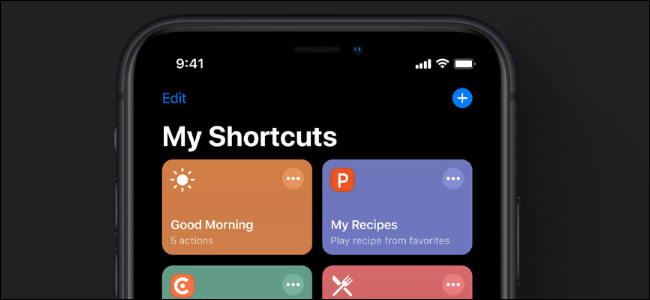
Une partie à ne pas oublier est le placement stratégique des étiquettes NFC. Votre iPhone peut les activer même dans votre poche, tant qu’il n’y a rien de trop épais qui les sépare.
Les raccourcis créés peuvent être activés avec Siri même les tags NFC. Vous avez ainsi plusieurs façons de l’activer.



